![]() تتوفر هذه الميزات فقط في تكوينات البرامج القياسية والمهنية.
تتوفر هذه الميزات فقط في تكوينات البرامج القياسية والمهنية.
دعنا نذهب إلى الدليل للحصول على مثال "الموظفين" . في المثال ، لدينا بضعة أسطر فقط. وهنا ، عندما يكون هناك آلاف السجلات في الجدول ، فإن التصفية هي التي ستساعدك على ترك الأسطر الضرورية فقط ، وإخفاء الباقي.
لتصفية الصفوف ، حدد أولاً العمود الذي سنستخدم الفلتر عليه. دعونا تصفية حسب "فرع شجرة" . للقيام بذلك ، انقر فوق رمز "مسار التحويل" في عنوان العمود.
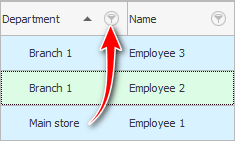
تظهر قائمة بالقيم الفريدة ، يبقى من بينها اختيار القيم التي نحتاجها. يمكنك تحديد قيمة واحدة أو أكثر. دعنا الآن نعرض فقط الموظفين من " الفرع 1 ". للقيام بذلك ، حدد المربع بجوار هذه القيمة.
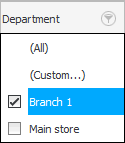
الآن دعونا نرى ما الذي تغير.
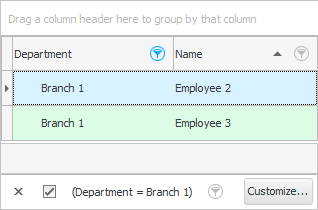
أولاً ، بقي الموظفون الوحيدون هم أولئك الذين يعملون في " الفرع 1 ".
ثانيًا ، رمز "مسار التحويل" الموجود بجوار الحقل "فرع شجرة" تم تمييزه الآن بحيث يتضح على الفور أن البيانات تمت تصفيتها بواسطة هذا الحقل.
ضع في اعتبارك أن التصفية يمكن أن تكون متعددة. على سبيل المثال ، يمكنك العرض في جدول العملاء في نفس الوقت "المشترين VIP" وفقط من المؤكد المدن .
ثالثًا أدناه "الجداول" ظهرت لوحة ترشيح ، والتي تتضمن عدة وظائف في وقت واحد.
يمكنك إلغاء الفلتر من خلال النقر على "الصليب" على اليسار.
يمكنك إلغاء تحديد المربع لتعطيل التصفية مؤقتًا . يكون هذا مفيدًا عندما يتم تعيين مرشح معقد لا تريد تعيينه مرة ثانية. لذلك ، يمكنك عرض جميع السجلات مرة أخرى ، ثم تشغيل خانة الاختيار لإعادة تطبيق عامل التصفية.
وإذا تم تغيير عامل التصفية ، فستظل هناك قائمة منسدلة تحتوي على محفوظات تغييرات التصفية في هذا المكان. سيكون من السهل العودة إلى حالة عرض البيانات السابقة.
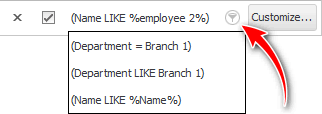
يمكنك عرض نافذة تخصيص المرشح بالنقر فوق الزر " تخصيص ... ". هذه نافذة لتجميع المرشحات المعقدة لمختلف المجالات.
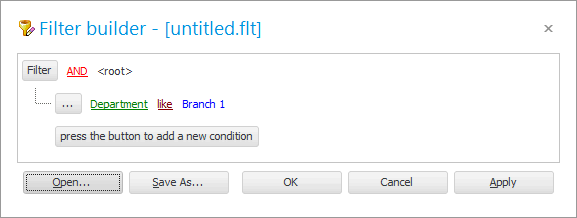
علاوة على ذلك ، يمكن " حفظ " مرشح معقد تم تجميعه مرة واحدة ، بحيث يمكن " فتحه " بسهولة لاحقًا ، وعدم تجميعه مرة أخرى. هناك أزرار خاصة لهذا في هذه النافذة.
![]() هنا يمكنك الاطلاع على مزيد من التفاصيل حول كيفية الاستخدام
هنا يمكنك الاطلاع على مزيد من التفاصيل حول كيفية الاستخدام ![]() نافذة إعدادات التصفية الكبيرة .
نافذة إعدادات التصفية الكبيرة .
![]() يوجد ايضا
يوجد ايضا ![]() نافذة إعدادات التصفية الصغيرة .
نافذة إعدادات التصفية الصغيرة .
![]() انظر كيف يمكنك استخدام
انظر كيف يمكنك استخدام ![]() سلسلة التصفية .
سلسلة التصفية .
![]() شاهد أسرع طريقة لوضع مرشح
شاهد أسرع طريقة لوضع مرشح ![]() بالقيمة الحالية .
بالقيمة الحالية .
انظر أدناه للحصول على مواضيع مفيدة أخرى:
![]()
نظام محاسبة عالمي
2010 - 2024